1. เมื่อลูกค้าโอนเงินมาให้แจ้งโอนเงิน โดยคลิกที่ปุ่ม “จัดการออเดอร์“ แล้วแจ้งโอนเงิน
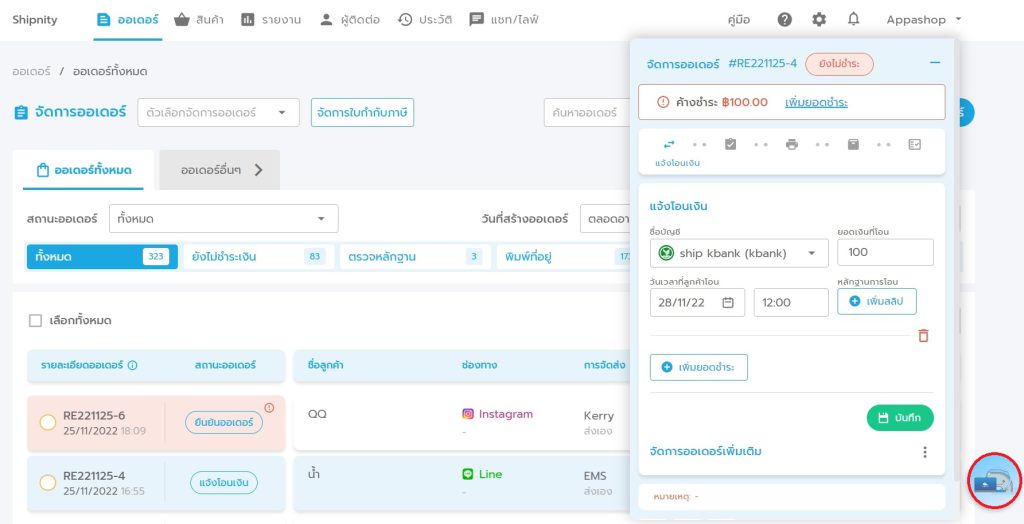
2. กรอกข้อมูลการแจ้งโอนเงิน ดังนี้
– ธนาคารที่แจ้งโอนเงิน
– วัน เวลาที่ลูกค้าแจ้งโอนเงิน
– ระบุยอดที่แจ้งโอน
– แนบสลิป
จากนั้น “บันทึก”
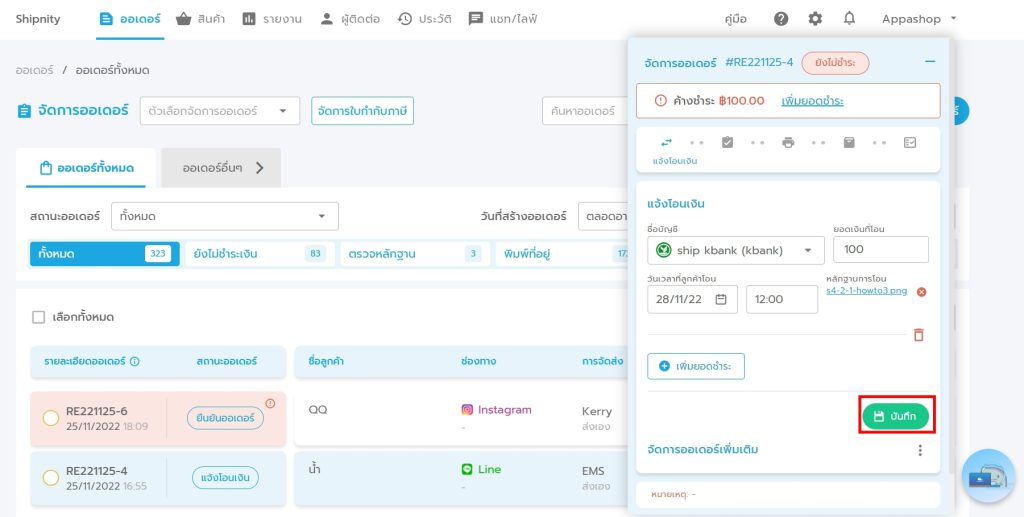
3. กด “ยืนยัน” หรือ “ปฏิเสธ” หลักฐานการแจ้งโอนเงินได้เลย
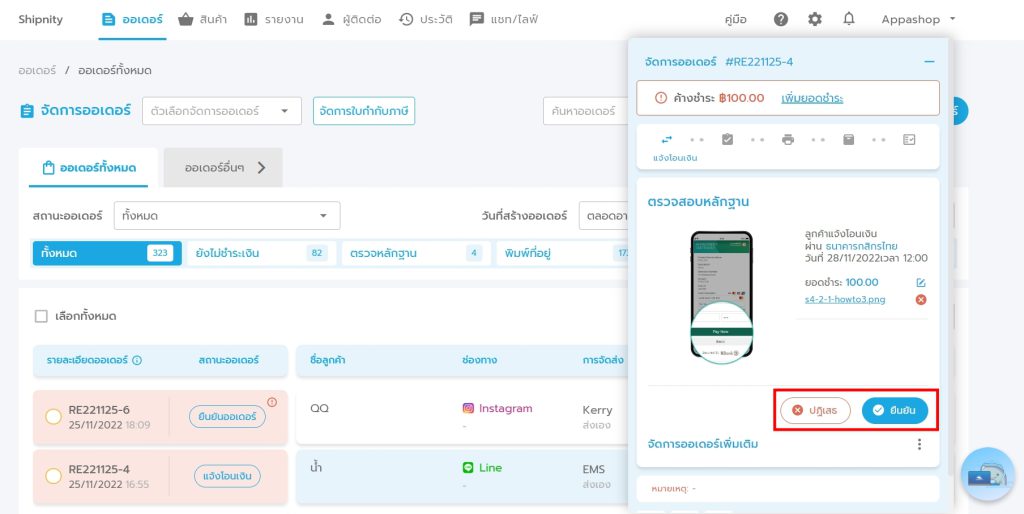
– หากไม่ต้องการกดยืนยัน หรือปฏิเสธการแจ้งโอนเงินทุกครั้ง สามารถ ”ปิด” ฟังก์ชันต้องยืนยันการแจ้งโอนเงินหลังแจ้งโอนเงินทุกครั้งได้ สามารถเข้าไปแก้ไขการตั้งค่าได้ที่หน้าตั้งค่า เลือกเมนู”ตั้งค่าร้านค้า”จากนั้นเลือก “ออเดอร์”
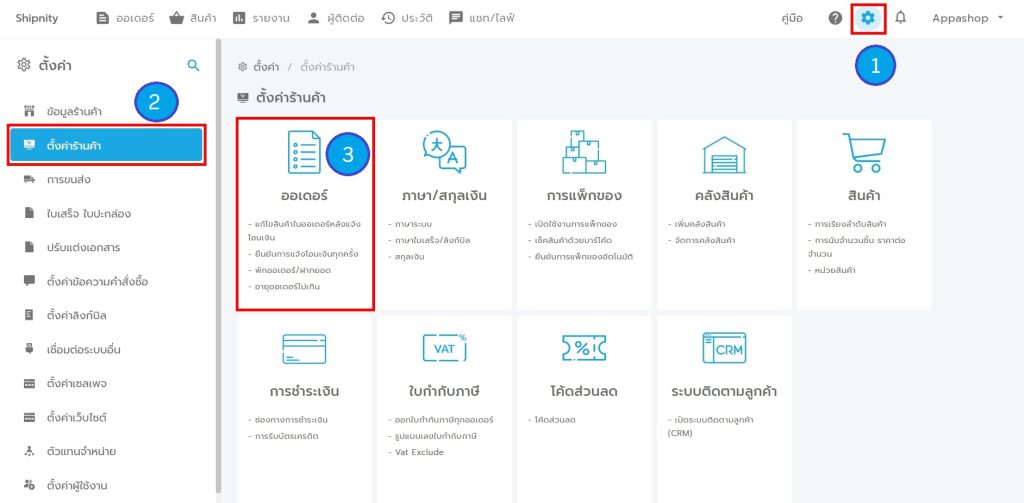
– ปิดฟังก์ชัน “ต้องยืนยันการแจ้งโอนเงินหลังแจ้งโอนเงินทุกครั้ง”
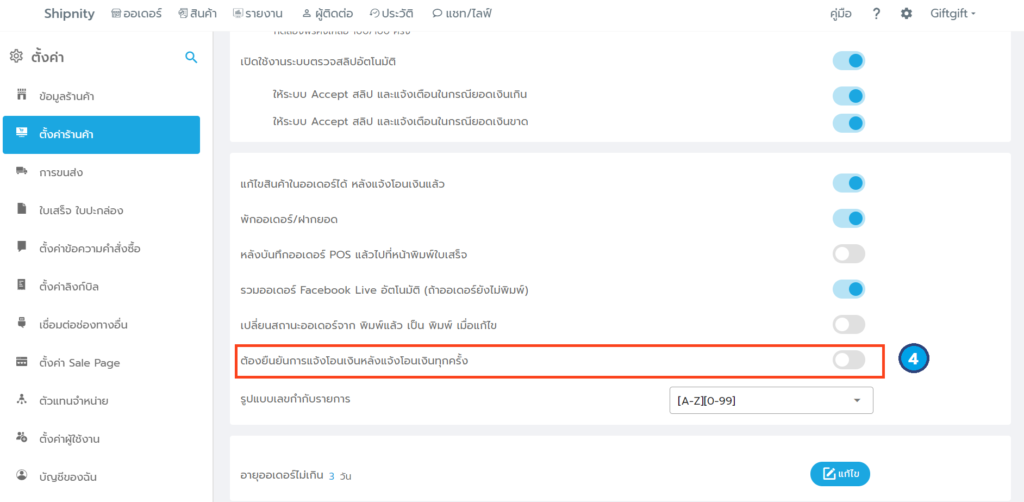
4. กรณีต้องการเลือกดูเฉพาะออเดอร์ที่แจ้งโอนเงินแล้ว แต่รอตรวจหลักฐานการโอนเงิน ให้เลือกสถานะออเดอร์เป็น
“ตรวจหลักฐาน”
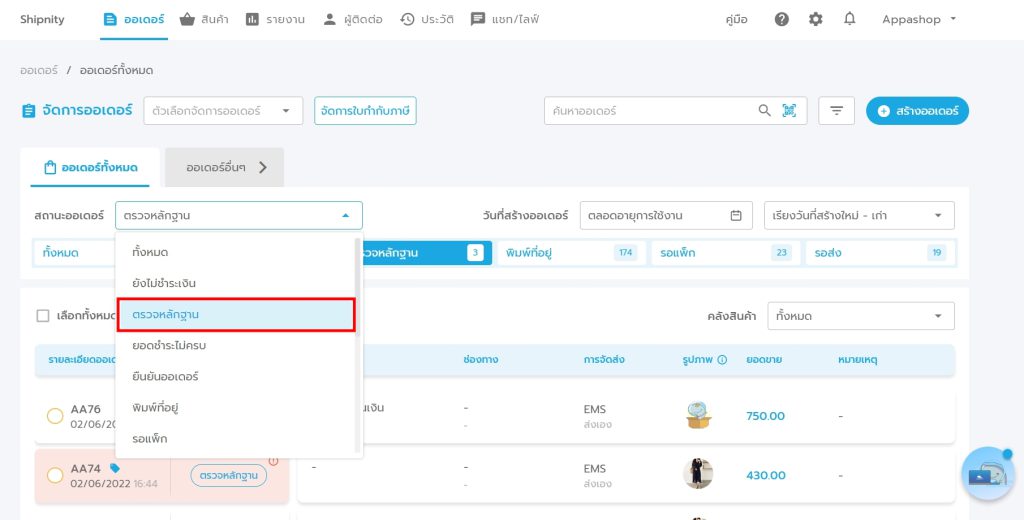
5. สามารถกดยืนยันการแจ้งโอนเงินทุกรายการ โดยเลือกคลัง และเลือกธนาคารที่ต้องการยืนยันการแจ้งโอนเงินได้เลย
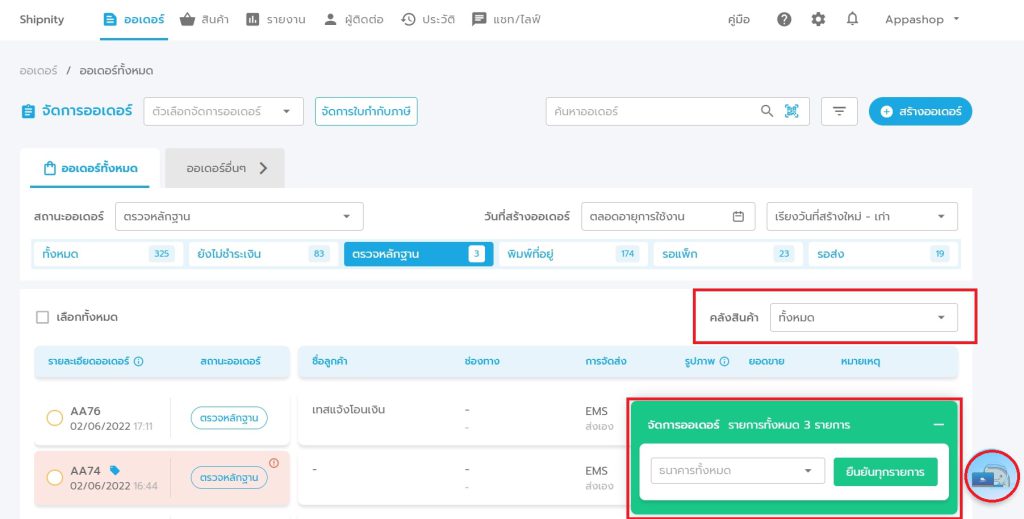
– ถ้าลูกค้าใช้สลิปโอนเงินซ้ำระบบจะแจ้งเตือนว่า “หลักฐานการโอนเงินซ้ำ” โดยทางร้านสามารถคลิกที่ “จัดการออเดอร์เพิ่มเติม”
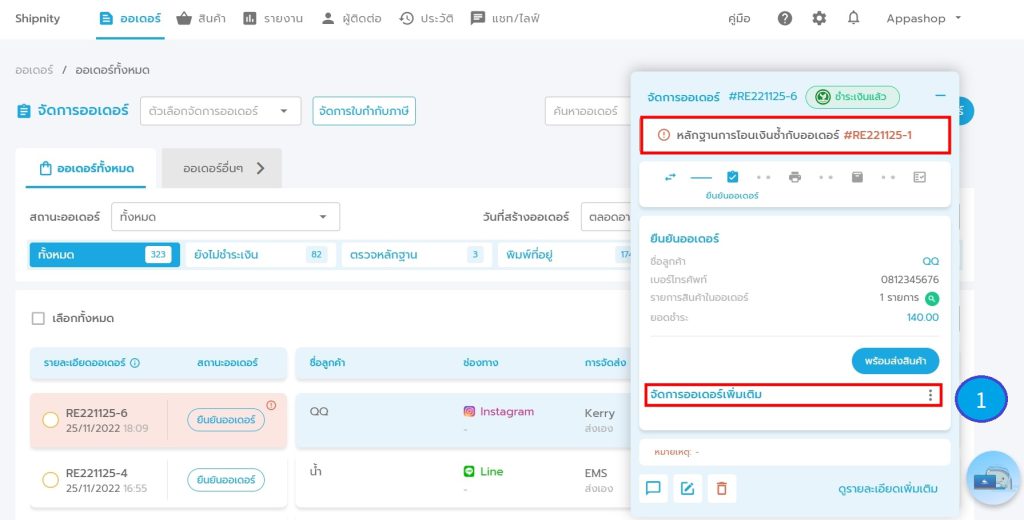
– จากนั้นเลือก “แก้ไขแจ้งโอนเงิน” จะสามารถแก้ไขสลิปโอนเงินได้
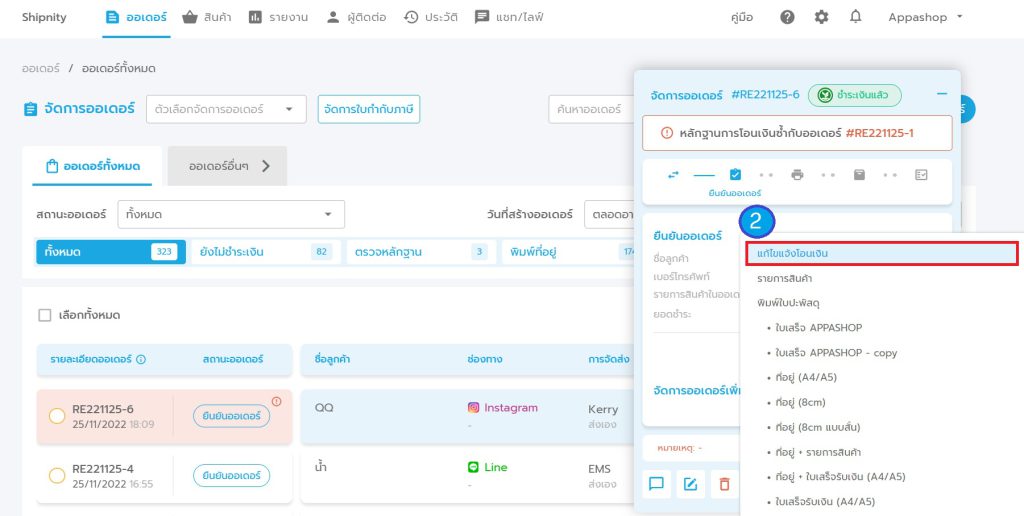
ฟังก์ชันตรวจสอบสลิปอัตโนมัติ
กรณีต้องการให้ระบบตรวจสลิปการแจ้งโอนเงิน สามารถเปิดใช้ฟังก์ชันตรวจสอบสลิปอัตโนมัติเพื่อให้ระบบตรวจสอบข้อมูลการแจ้งโอนเงินได้ว่ามีการแจ้งโอนเงินเข้ามาในบัญชีของร้านค้าจริงหรือไม่ ซึ่งฟังก์ชันนี้ระบบจะกรอกทุกอย่างให้เองอัตโนมัติตามข้อมูลในสลิปทั้งยอดที่โอน วันเวลา และธนาคารที่โอน รวมถึงตรวจสอบความถูกต้องของสลิป
โดยสามารถทดลองใช้ฟรี 100 ครั้ง เมื่อใช้ครบทดลองฟรีแล้วจะคิดครั้งละ 0.5 บาท สามารถทำได้ดังนี้เลย
วิธีเปิดใช้งานฟังก์ชันตรวจสอบสลิปอัตโนมัติ สามารถทำได้ ดังนี้
1. เข้าไปที่หน้าตั้งค่า เลือกเมนู “ตั้งค่าร้านค้า” แล้วเลือก “ออเดอร์”
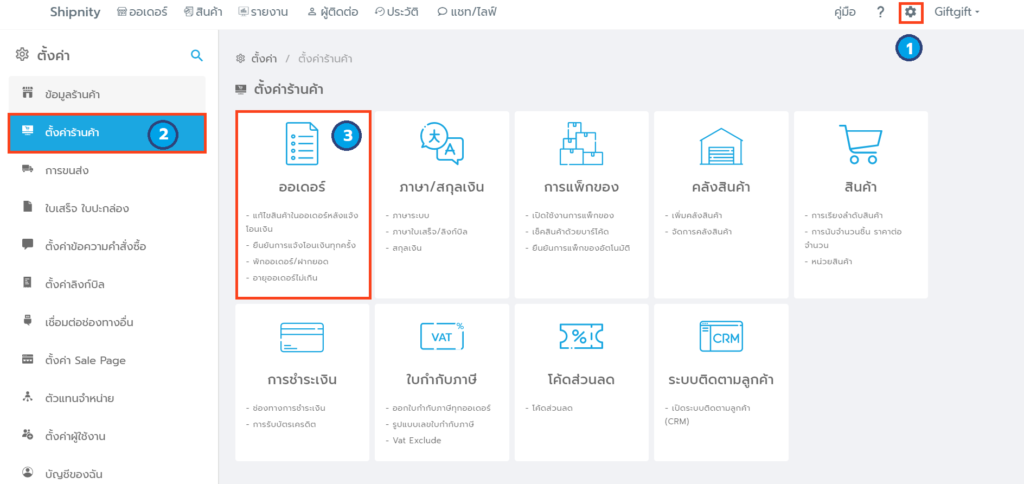
2. เปิดฟังก์ชัน “เปิดใช้งานระบบตรวจสอบสลิปอัตโนมัติ” ได้เลย
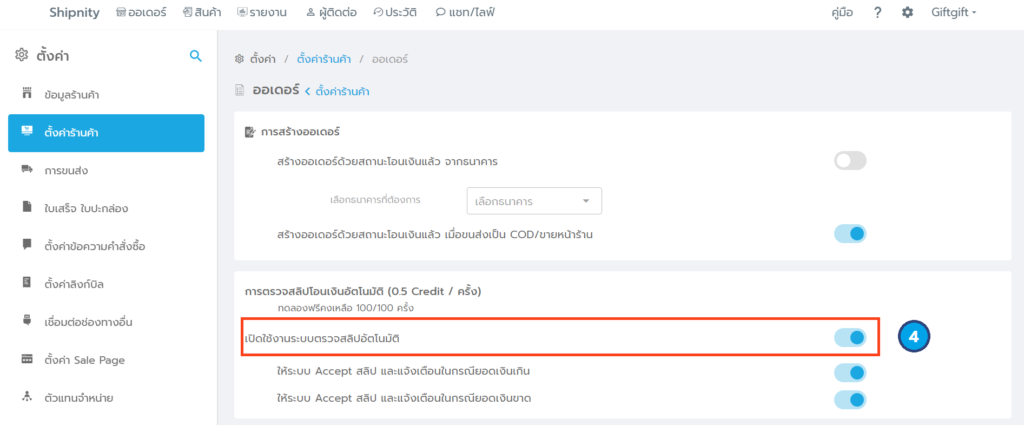
สอบถามการใช้งานได้ที่
โทร 065-226-8844
Line: @shipnity
Facebook: facebook.com/shipnity
